Índice
Este tutorial contém instruções para corrigir o erro de inicialização do Windows 0xc0000428, com descrição: "Windows cannot verify the digital signature for this file: "\system32\winload.efi", ou "Windows cannot verify the digital signature for this file: "\system32\winload.exe".

Como FIX: O Windows não pode verificar a assinatura digital do arquivo: winload.efi OU winload.exe (0xc0000428)*
Nota: As instruções seguintes aplicam-se a todas as versões do Windows.
Requisitos: Para corrigir o erro de inicialização do Windows "0xc0000428: Windows não pode verificar a assinatura digital para este arquivo: winload.efi" você precisa iniciar seu PC a partir de uma mídia USB ou DVD de instalação do Windows. Se você não possui uma mídia de instalação do Windows, então (a partir de outro pc funcional) você pode criar uma usando a ferramenta de criação de mídia
- Como criar uma mídia de inicialização do Windows 10 USB. Como criar uma mídia de inicialização do Windows 10 DVD.
1. Inicialize seu computador a partir da mídia de instalação do Windows (USB ou DVD).
2. Na tela de configuração do Windows pressione SHIFT + F10 para acessar o prompt de comando, ou escolha Próximo –> Reparar o seu computador –> Solução de problemas –> Opções avançadas –> Pronta de Comando .

3. No prompt de comando digite o seguinte comando e pressione Enter:
- bcdedit
4. Agora repare no valor identificador no " \Windows32Windowssystem32winload.efi "
Por exemplo, como se pode ver na imagem abaixo, o valor identificador é "{default}".
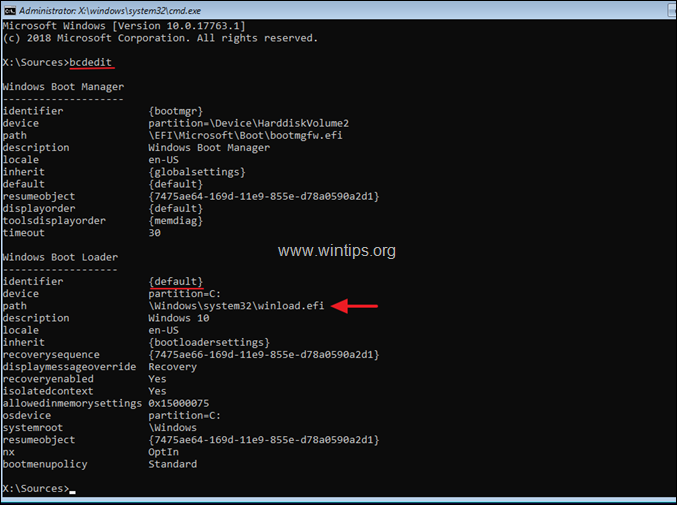
5. agora dê o seguinte comando e pressione Entrar: *
- bcdedit -set {identifier value} nointegritychecks 1
* Nota: Substitua o "valor identificador" de acordo com o seu caso, por exemplo, neste exemplo, o comando será:
- bcdedit -set {default} nointegritychecks 1

6. remover a mídia de instalação do Windows.
7. Fechar todas as janelas e reinício o seu PC.
É isso! Diga-me se este guia o ajudou deixando o seu comentário sobre a sua experiência. Por favor, goste e partilhe este guia para ajudar os outros.

Andy Davis
O blog de um administrador de sistema sobre o Windows





